Anwenderunterstützung
Haben Sie Probleme bei der Nutzung des BauID-Systems, dann können Sie über eine Chat-Funktion im BauID-Portal den BauID Support um Unterstützung anfragen.
Die Anwenderunterstützung befindet sich in der unteren linken Ecke der Anwendung unter dem gelben Button Anwenderunterstützung:
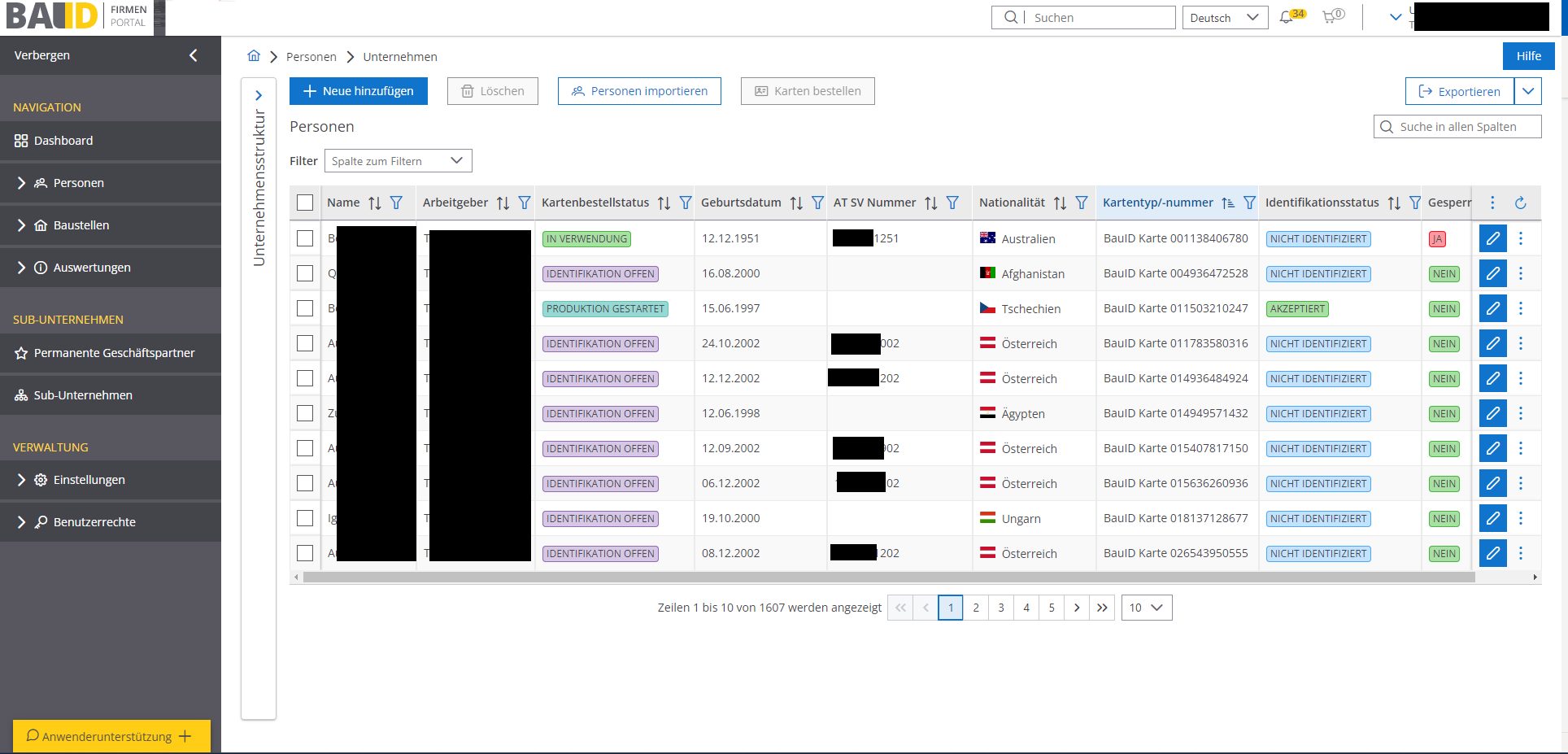
Abbildung 1: Geschlossene Anwenderunterstützung in der unteren linken Ecke
Ein Klick auf den gelben Button Anwenderunterstützung öffnet diesen und Sie können zwischen den zwei Optionen der Unterstützung wählen:
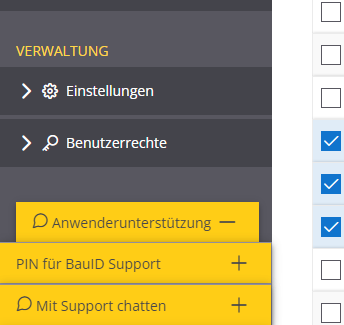
Abbildung 2: Optionen der Anwenderunterstützung
Mit Support chatten – derzeit nicht aktiv
Mit einem Klick auf Mit Support chatten öffnen Sie eine Chat-Unterhaltung mit einer BauID Supportmitarbeiter:in.
Klicken Sie auf den gelben Button Mit Support chatten, um eine Chat-Unterhaltung mit einer BauID Supportmitarbeiter:in zu beginnen.
Keine Supportmitarbeiter:in verfügbar
Sind alle Supportmitarbeiter:innen bereits in einem Chat-Gespräch, oder stellen Sie Ihre Chat-Anfrage außerhalb der Support-Zeiten, wird folgendes Fenster angezeigt:
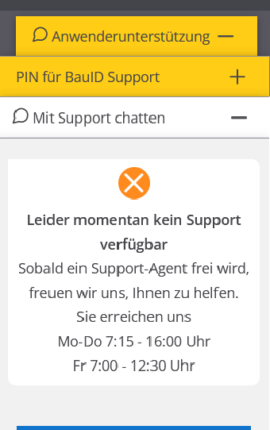
Abbildung 3: Keine Mitarbeiter:in verfügbar
Stellen Sie Ihre Anfrage innerhalb der Support-Zeiten, dann klicken Sie auf den Button Erneut versuchen, um eine neue Anfrage zu stellen und eine Mitarbeiter:in zugewiesen zu bekommen.
Außerhalb der Supportzeiten steht die Chat-Funktion nicht zur Verfügung.
Supportmitarbeiter:in verfügbar
Ist eine Supportmitarbeiter:in verfügbar, wird Ihnen dies wie folgt angezeigt:
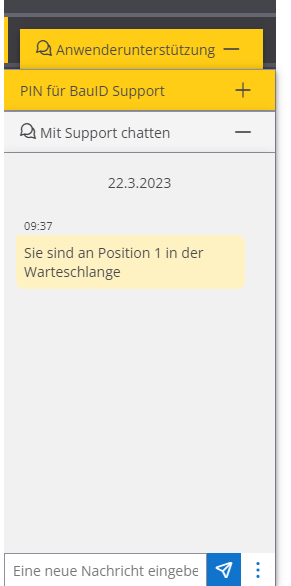
Abbildung 4: Supportmitarbeiter:in verfügbar – Sie sind in der Warteschlange
Sie befinden sich in der Warteschlange, Ihre Anfrage wird dem Support angezeigt. Nimmt eine Supportmitarbeiter:in Ihre Anfrage, an, Sieht dies wie folgt aus:
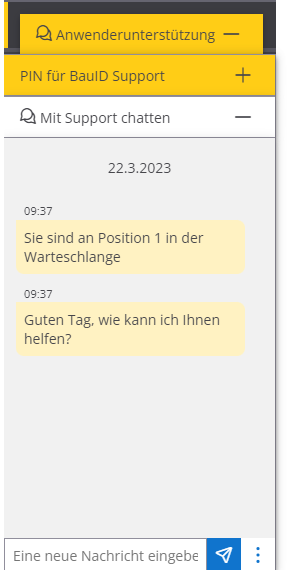
Abbildung 5: Supportmitarbeiter:in hat Ihre Anfrage angenommen
Nun können Sie Ihre Frage stellen. Klicken Sie dafür in das Eingabefeld am unteren Ende des Chat-Fensters und geben Ihre Frage ein. Um die Nachricht abzusenden können Sie die Enter-Taste drücken oder auf den blauen Button mit dem Pfeil klicken:
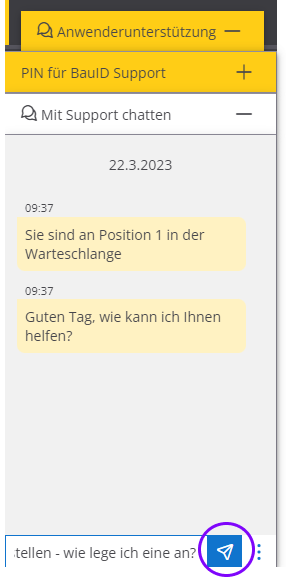
Abbildung 6: Nachricht im Eingabefeld mit Senden-Button
Während Ihres Chat-Gesprächs, können Sie weiterhin durch das BauID-System navigieren und auch den Chat ausblenden. Ein laufender Support-Chat wird Ihnen mit einem roten Punkt am gelben Button der Anwenderunterstützung angezeigt:
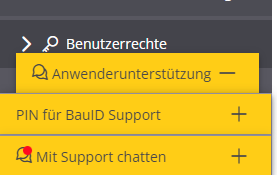
Abbildung 7: Roter Punkt kennzeichnet eine laufende Chat-Unterhaltung
Chat beenden
Möchten Sie den Chat beenden, klicken Sie im offenen Chat-Fenster auf den Button mit den drei kleinen Punkten und wählen Unterhaltung beenden aus:
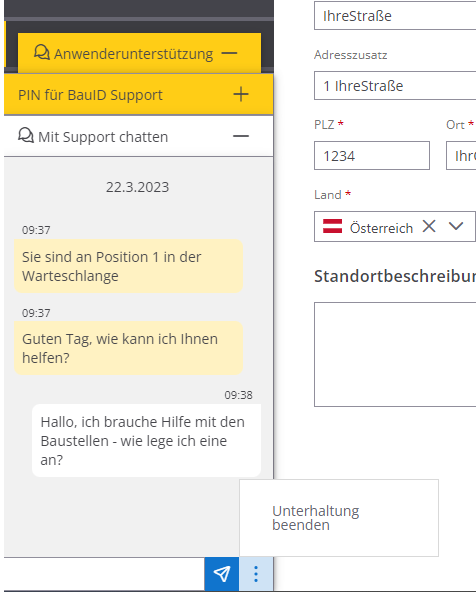
Abbildung 8: Chat-Unterhaltung beenden
Ist ein Chat beendet, durch Sie oder die Supportmitarbeiter:in, wird Ihnen dies wie folgt angezeigt:
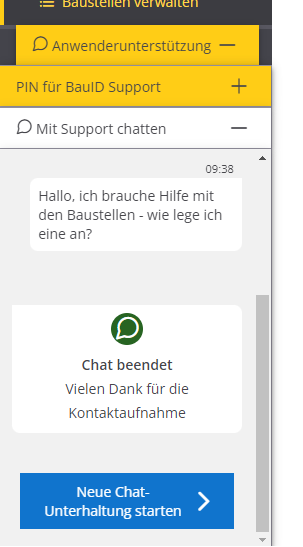
Abbildung 9: Chat beendet
Sie haben bei Bedarf die Möglichkeit, eine neue Chat-Unterhaltung zu beginnen.
Pin für BauID Support
Haben Sie ein Problem oder eine Frage, können Sie einer BauID Supportmitarbeiter:in Zugriff auf Ihren Benutzer geben. Die Supportmitarbeiter:in kann sich dann über Ihren Benutzer im Firmen-Portal anmelden, um nachzuvollziehen, wo Probleme entstehen und wie Sie Daten gepflegt haben.
Zugriff auf den eigenen Benutzer-Account vergeben
Den Zugriff auf Ihren BauID Benutzer können Sie gewähren, indem Sie einer BauID Supportmitarbeiter:in einen Pin zukommen lassen (z.B. am Telefon oder im Chat).
PIN für den Support generieren
Klicken Sie auf den gelben Button Anwenderunterstützung in der unteren linken Ecke der Seite:
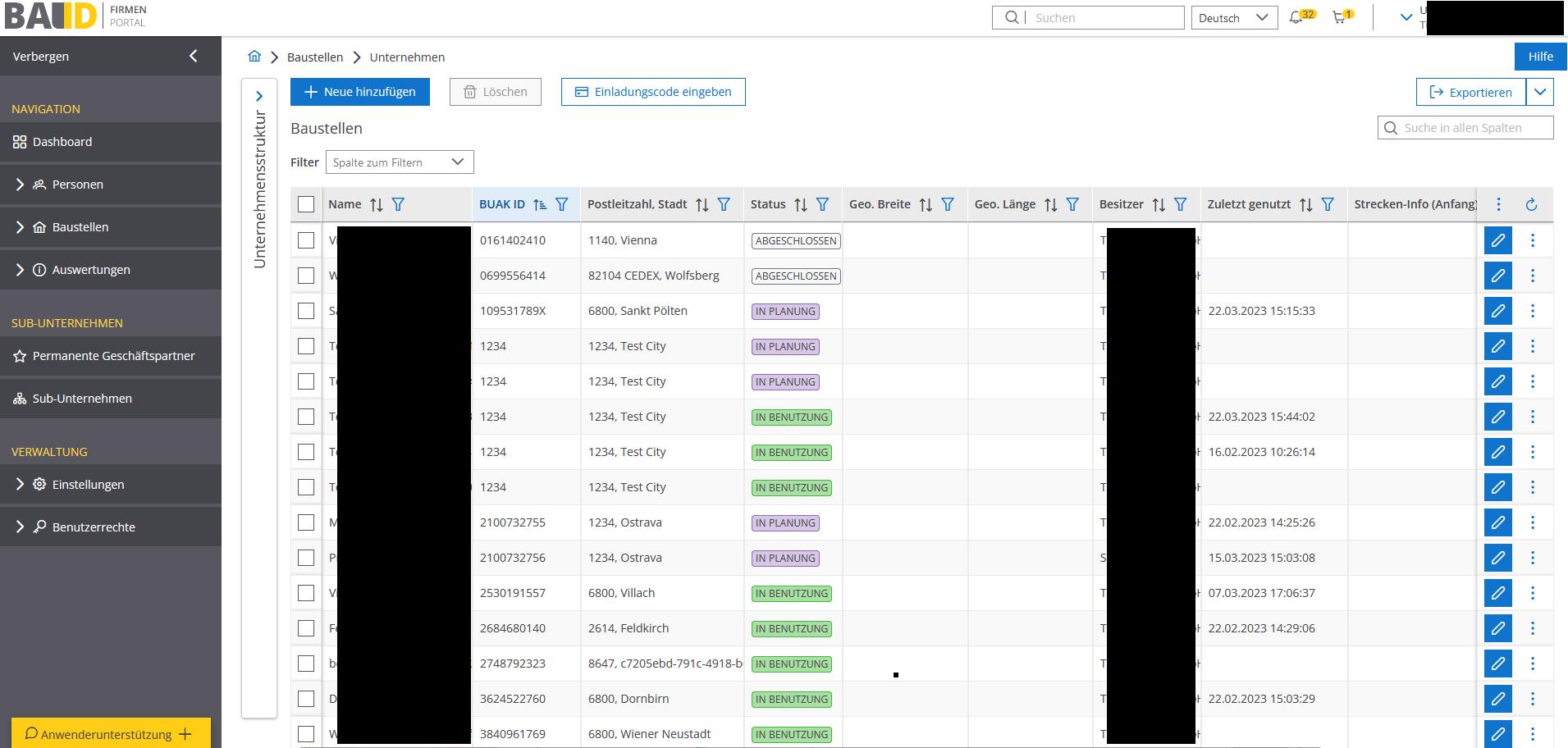
Abbildung 10: Geschlossene Anwenderunterstützung in der unteren linken Ecke der Anzeige
Es öffnen sich die Optionen für die Anwenderunterstützung. Klicken Sie hier auf den gelben Button PIN für BauID Support:
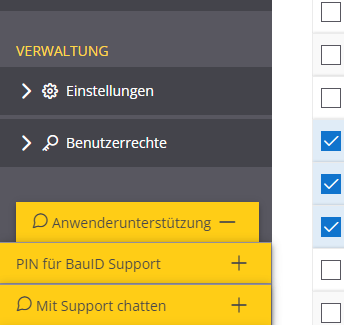
Abbildung 11: Optionen der Anwenderunterstützung
Im sich öffnenden Fenster, klicken Sie auf den blauen Button mit den zwei halbkreisförmigen Pfeilen, um einen Pin für den BauID-Support zu generieren.
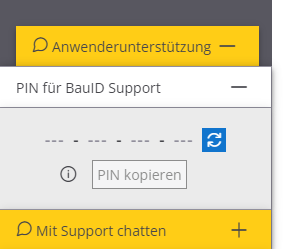
Abbildung 12: PIN für Support geöffnet – noch kein PIN generiert
Der Pin wird angezeigt und ist 10 Minuten gültig. Innerhalb dieser Zeit müssen Sie den Pin einer BauID Supportmitarbeiter:in zukommen lassen.
Ist die Zeit abgelaufen oder etwas fehlgeschlagen, können Sie jederzeit einen neuen Pin per Klick auf den blauen Button generieren.
Wenn Sie mit der Maus über das Info-Symbol unterhalb des Pins fahren, wird Ihnen die verbleibende Gültigkeit des Pins angezeigt:
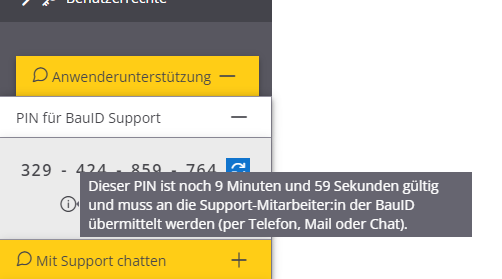
Abbildung 13: Gültigkeitsdauer des Pins
Klicken Sie auf den Button PIN kopieren, um den Pin in die Zwischenablage zu kopieren und z.B. über den Support-Chat einer BauID Mitarbeiter:in zukommen zu lassen.
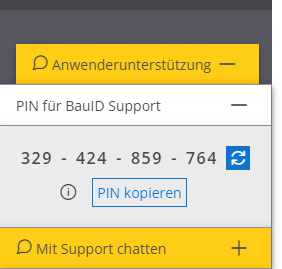
Abbildung 14: Pin für Support generiert
Hat die BauID Supportmitarbeiter:in den Pin erhalten, müssen Sie nichts weiter unternehmen. Die Supportmitarbeiter:in hat dann Einsicht auf Ihren Benutzeraccount, bis sie die Sitzung beendet. Der Pin ist nur einmalig gültig, nach Beendung der Support-Sitzung, hat die BauID Supportmitarbeiter:in keinen Zugriff mehr.
